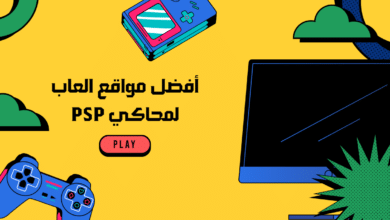تثبيت برامج الاندرويد على الكمبيوتر بسهولة واحترافية
الكثير قد يرغبون في استخدام تطبيقات الأندرويد على الكمبيوتر أو تشغيل الألعاب، وذلك لأن تجربة الاستخدام قد تكون أكثر متعة على شاشة الكمبيوتر الكبيرة، مما يضاعف المتعة أثناء اللعب. في هذا المقال، ستتعرف على كيفية تثبيت برامج الاندرويد على الكمبيوتر وكذلك تحسين تجربة استخدام التطبيقات وضبط الإعدادات لتناسب الجميع.
تجهيز المتطلبات الأساسية لتثبيت برامج الاندرويد على الكمبيوتر
لاستخدام نظام الاندرويد على الكمبيوتر، من الضروري وجود محاكي يساعد في تشغيل نظام الاندرويد ضمن بيئة الكمبيوتر بسلاسة ودون تعارض بين الأنظمة. يتيح المحاكي للمستخدمين الاستمتاع بتجربة استخدام متكاملة وسلسة لتطبيقات وألعاب الاندرويد.
في هذا الشرح سوف نستخدم محاكي BlueStacks بسبب شعبيته وشهرته ومزاياه المتقدمة. كما يمكنك الإطلاع على موضوع افضل محاكي اندرويد لأجهزة الكمبيوتر الضعيفة لعام 2024
الحد الأدنى من متطلبات استخدام محاكي BlueStacks:
- نظام التشغيل OS: يجب أن يكون Microsoft Windows 7 أو أي إصدار أحدث.
- المعالج CPU: معالج من نوع Intel أو AMD.
- ذاكرة الوصول العشوائي RAM: يجب أن يحتوي جهاز الكمبيوتر على 4 جيجابايت من ذاكرة الوصول العشوائي على الأقل (ملاحظة: توفر 4 جيجابايت أو أكثر من مساحة القرص لا يُغني عن الحاجة لذاكرة الوصول العشوائي).
- التخزين: 5 جيجابايت من المساحة الحرة على القرص.
- امتيازات المسؤول: يجب أن تكون لديك صلاحيات المسؤول على جهاز الكمبيوتر.
- برامج التشغيل: يجب أن تكون برامج تشغيل الرسومات محدثة من Microsoft أو من الشركة المصنعة لمجموعة الشرائح.
قم بالاطلاع على الموقع الرسمي لقراءة كافة تفاصيل المتطلبات.
تحميل وتثبيت محاكي BlueStacks
بعد التوجه الى الموقع الرسمي للمحاكي من جهازك الكمبيوتر، قم بالضغط على تحميل المحاكي وسوف يتم تنزيل المثبت على جهازك. مساحته لا تتخطى 1 ميجابايت، عند الانتهاء من تنزيل المثبت قم بتشغيله ليتم البدء في تثبيت المحاكي.
بعد الضغط على زر تثبيت الآن، سوف يتم مطالبتك في الموافقة على شروط الاستخدام وسياسة الخصوصية، بعد الموافقة سوف يتم البدء في تثبيت المحاكي على الكمبيوتر. قد تستغرق عملية التثبيت بعض الوقت لأن مساحته كبيرة بعض الشيء (ما يقارب 550 ميجابايت). اذا كنت تريد الحصول على أداء افضل عند استخدام المحاكي على الكمبيوتر القِ نظرة على كيف يمكنك تسريع الكمبيوتر الخاص بك بخطوات بسيطة.
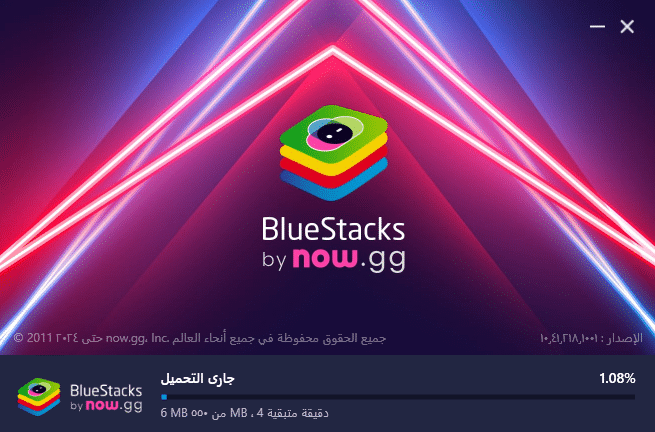
سوف يتحقق المثبت من متطلبات النظام بشكل تلقائي لضمان تشغيل المحاكي بشكل سلس على جهازك. اذا كنت تستخدم برنامج مكافح للفيروسات من الأفضل ان توقفه مؤقتاً كي لا تتداخل عمليات فحص الكمبيوتر مع عملية التثبيت.
التعرف على واجهة المستخدم وضبط الإعدادات
يأتي محاكي BlueStacks بواجهة مستخدم جذابة، انيقة وبسيطة، حيث ان استخدامه يشبه كثيراً استخدام هاتفك الذي يعمل بنظام اندرويد. تتيح لك إعدادات المحاكي تخصيص تفضيلاتك والتحكم في عرض الشاشة والأصوات والكثير غير ذلك:
- الأداء: هناك خيارات متعددة لتحسين أداء المحاكي اثناء الاستخدام أو اللعب. من بين الخيارات التي يمكنك تخصيصها، تحديد الأنوية التي سوف يستخدمها المعالج الذي يعمل عليه المحاكي. يمكن الاختيار ما بين 1-4 Cores. بالإضافة الى ذلك تخصيص الذاكرة ووضع الأداء الذي يمكنك من خلاله الاختيار بين الوضع المتوسط اذا كان جهاز الكمبيوتر الذي تستخدمه مواصفاته متواضعة، أو اختيار وضع الأداء العالي إذا كانت مواصفات جهازك قوية حيث يوفر لك تجربة أفضل اثناء استخدام المحاكي أو اللعب.
- العرض: اختيار ابعاد عرض واجهة مستخدم المحاكي وهناك العديد من الخيارات التي تناسب تفضيلات الجميع. يتيح لك المحاكي أيضاً التحكم في وحدات البيكسل والاختيار بين منخفض، متوسط ومرتفع. وحدات البيكسل الكثيفة سوف توفر كثافة اكثر اثناء الاستخدام لكن قد تستهلك الكثير من الطاقة والأداء.
- الهاتف: من خلال قسم الهاتف الموجود في إعدادات المحاكي يمكنك اختيار نوع الهاتف الذي سوف يحاكيه النظام. هناك العديد من الخيارات المتاحة، مثل Ausu ROG، Google Pixel، Samsung s22 Ultra والمزيد غير ذلك.
يوفر محاكي BlueStacks العديد من المزايا المتقدمة الأخرى التي سوف نترك لكم اكتشافها.
بعد أن تعرفنا على بعض الإعدادات سوف نأتي الى شرح بسيط لواجهة المستخدم. عند فتح المحاكي سوف تظهر لك نافذة المتجر الخاص بالمحاكي والألعاب التي يمكنك تنزيلها. من أجل الدخول الى الهاتف أو نظام الاندرويد قم بالضغط على زر مشغل التطبيق من القائمة الجانبية كما في الصورة أدناه.
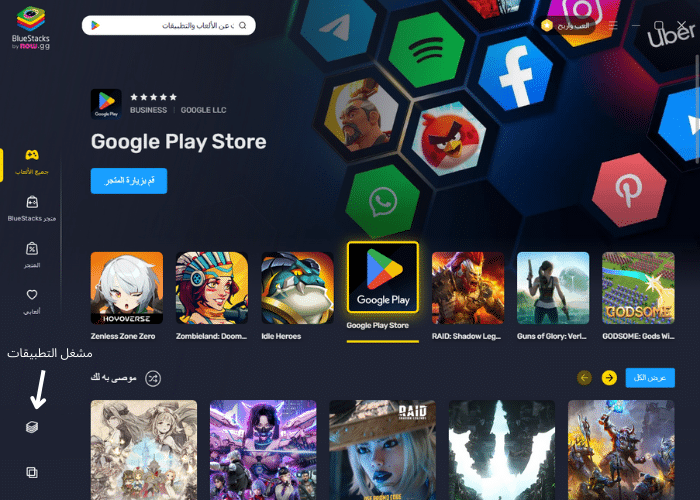
بعد تشغيل مشغل التطبيقات سوف يتم تحميل نافذة اخرى تشبه كثيراً واجهة اجهزة الاندرويد، يمكن التفاعل مع هذه النافذة بسلاسة لتثبيت وتشغيل العاب وتطبيقات الاندرويد على جهازك باستخدام المحاكي.
تثبيت برامج الاندرويد على الكمبيوتر باستخدام Google Play
على جانب النافذة هناك العديد من الخيارات والتخصيصات التي يمكنك استخدامها لتناسب تفضيلاتك. وبما ان محاكي BlueStacks مجاني، سوف يظهر لك بعض الإعلانات اثناء استخدام المحاكي، لكن يمكنك إيقاف الإعلانات من الإعدادات اذا كنت لا ترغب في مشاهدتها.
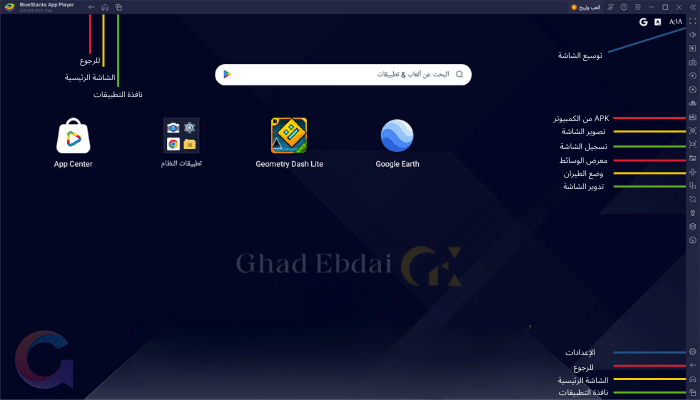
كما واضح في الصورة أعلاه ان واجهة الاستخدام سهلة وبسيطة وهي قابلة للتخصيص مثل تغيير الخلفية وغيره من التفضيلات الشخصية.
اذا كنت تمتلك ملف APK على جهازك الكمبيوتر واردت تشغيله، يتيح لك المحاكي هذا بكل سهولة. كل ما عليك فعله هو تحديد التطبيق وسوف يتم تثبيته على المحاكي بشكل أوتوماتيكي.
بالاضافة الى ذلك يُوفِر المحاكي متجرين Google Play و App Center. كلٌ من هذه المتاجر غني بالبرامج والألعاب، ألقِ نظرة على المتاجر وسوف تجد احتياجاتك من البرامج والتطبيقات وألعابك المفضلة بلا شك.
عند الدخول الى متجر التطبيقات Google Play سوف تتم مطالبتك بتسجيل الدخول بحسابك الـ Gmail، وهذا الأمر بديهي وروتيني. قم بتسجيل الدخول وابدأ في تثبيت ما ترغب به.
في المُلخص قمنا باستخدام محاكي BlueStacks لتثبيت برامج الاندرويد على الكمبيوتر، نتمنى ان الشرح كان واضحاً وقد نال إعجابكم.
اكتشاف المزيد من غد إبداعي
اشترك للحصول على أحدث التدوينات المرسلة إلى بريدك الإلكتروني.